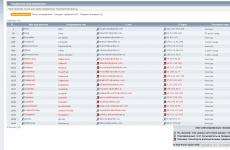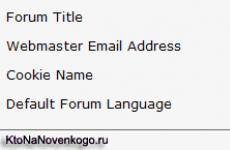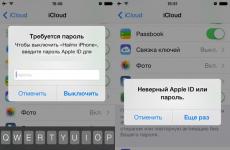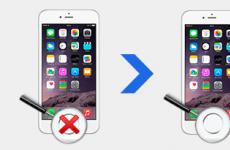Стартовият панел не вижда модовете на Skyrim. Как да решим този проблем? Ако разделът "Файлове" не свети
Skyrim е прекрасна ролева сага, която позволява на героя да пътува през отворен свят на играта. Играта има доста широка функционалност. В допълнение, потребителят може да го трансформира както му е необходимо.
С тяхна помощ можете да добавяте нови текстури и обекти към Skyrim, да подобрявате графики, герои и т.н.
Уебсайтът skyrim.nexusmods.com има много добавки за подобряване на играта. Остава само да изберете този, който ви харесва. Много е удобно да инсталирате модове автоматично. За да направите това, изпълнете следните прости стъпки:
1) Трябва да се регистрирате на уебсайта skyrim.nexusmods.com.
2) След това отидете в раздела „Mod Manager“ и изберете командата „Download“ от падащото меню.
3) Изтегляне Nexus ModМениджър и инсталирайте програмата, като следвате инструкциите, и я стартирайте. Първият път, когато го стартирате, той автоматично ще търси папката с играта Skyrim.
4) Въведете регистрационни данни. Ще се отвори прозорецът на мениджъра.
5) Отворете мода, избран на уебсайта, и отидете на раздела „Файл“. След това изберете командата „Изтегляне с мениджър“ и стартирайте приложението.
6) В прозореца установен управителтрябва да отидете в раздела „Модове“. В долната част ще видите, че избраният плъгин е зареден успешно.
7) За да инсталирате изтеглен мод в Skyrim, трябва да го изберете и да изберете командата „Активира избрания мод“ в лявото меню.
За да проверите дали модовете са инсталирани правилно, трябва да стартирате стартовия панел на играта „Launch Skyrim“. Това е програма за предварително стартиране на играта. Използва се за промяна на настройките на Skyrim. И в допълнение, стартерът се използва за свързване на модове.
В прозореца на стартовия панел има раздел „Файлове“, когато е избран, той трябва да се покаже инсталирани файловедобавки. 
Ако skyrim не вижда файловете в стартовия панел, трябва да отворите файла „SkyrimPrefs.ini“ по пътя My Documents\My Games\Skyrim\. В прозореца, който се отваря, трябва да намерите секцията и да добавите кода под нея: „bEnableFileSelection=1“. Запазете промените си.
Ако след тази настройка Skyrim не вижда файловете в стартовия панел, трябва да използвате втората опция.
Трябва да отидете в регистъра. За да направите това, щракнете върху бутона "Старт" и изберете командата "Изпълнение". Същата команда може да се активира чрез едновременно натискане Windows ключове+ r. В диалоговия прозорец, който се отваря, въведете „regedit“ в празния ред.
След това в лявата част на прозореца на редактора на системния регистър трябва да разгънете дървото на папките в следния ред: HKEY_LOCAL_MACHINE/SOFTWARE/Bethesda Softworks/Skyrim/. След това отидете от дясната страна и намерете линията Installed Path. Има колона „Стойност“, която най-вероятно показва грешен път за играта. Това е причината Skyrim да не вижда файлове в стартовия панел. За да промените пътя, трябва да щракнете с десния бутон върху „Инсталиран път“.
След това изберете командата "Редактиране". Ще се отвори прозорец, където реалният път за намиране на играта е написан в реда „Стойност“. Например: C:\Program Files\Skyrim\.
След това всички файлове, изтеглени в папката „Данни“, ще бъдат показани в стартовия панел. Сега можете безопасно да използвате разширени функции в Skyrim!
Бавно зареждане на играта от Steam
В настройките на Steam опитайте да промените региона за изтегляне на който и да е друг.
Играта не стартира или се срива след стартиране с грешката „Липсва X3DAudio1_7.dll“.
Актуализирайте DirectX.
Играта не разпознава видеокартата на Nvidia
- Отворете контролния панел на NVIDIA
- Изберете 3D настройки\Управление на 3D настройки
- На " Глобални опции" в елемента "CUDA - графични процесори» маркирайте вашата видеокарта.
Ако проблемът продължава:
- Отворете раздела „Настройки на програмата“.
- Изберете „Valve Steam“ от списъка с програми
- В секцията „CUDA - графични процесори“ изберете вашата видеокарта.
„The Elder Scrolls V: Skyrim – грешка в Steam – играта временно не е налична“
Излезте от Steam и влезте отново.
Как да направя английска гласова актьорска игра + руски субтитри?
От английската версия копирайте файловете Skyrim - Voices.bsa и Skyrim - VoicesExtra.bsa, намиращи се в папката Data в директорията на играта. След това променете езика в свойствата на играта на руски и заменете файловете за локализация с тези, копирани от оригинала.
Англоезична конзола в руска версия.
- Отидете в папката Data\Interface
- Отворете файла fontconfig.txt с Notepad
- Променете картата на линиите „$ConsoleFont“ = „Arial“ Normal, за да картографирате „$ConsoleFont“ = „FuturaTCYLigCon“ Normal.
Ако след това няма промени, направете английски езикезик за въвеждане по подразбиране:
RMB върху иконата за език в лентата на задачите => Настройки.
Къде се намира файлът Skyrim.ini?
- Windows XP: Моите документи\Моите игри\Skyrim
- Windows 7: Документи\Моите документи\Моите игри\Skyrim
- Windows 10: Документи\Моите документи\Моите игри\Skyrim
Бутонът "Файлове" е неактивен в стартовия панел
Отворете файла SkyrimPrefs.ini, намерете раздела и реда bEnableFileSelection=0 и го променете на bEnableFileSelection=1.
Звукът на играта е твърде тих
Отворете файла SkyrimPrefs.ini, намерете реда fAudioMasterVolume= и го задайте на 2.0000, за да започнете. Все още тихо? Отменете промяната и активирайте компенсацията на силата на звука:
- RMB върху иконата за звук в трея => Устройства за възпроизвеждане => RMB върху „Високоговорители“ => Свойства => Подобрения.
- Намерете елемента „Гръмкост“ в списъка, маркирайте го и приложете промяната.
При стартиране на играта компютърът започва да издава звукови сигнали на прекъсвания
Деактивирайте контролера Xbox 360 в настройките на играта или във файла SkyrimPref.ini, намерете реда bGamepadEnable=1. Променете стойността на 0.
Как да деактивирам вертикалната синхронизация?
Отворете файла Skyrim.ini, намерете раздела и добавете реда iPresentInterval=0 в края му.
Магическите ефекти продължават да се появяват върху героя дори след като продължителността им е изтекла
В конзолата (~) напишете sexchange, след което повторете командата, за да промените пола на героя към оригиналния. Или се превърнете във върколак и след това приемете човешка форма.
При зареждане на играта, след като се появи логото на Skyrim, играта замръзва за известно време и след това се срива
RMB върху иконата за звук в трея => Устройства за възпроизвеждане => RMB върху „Високоговорители“ => Свойства => Разширени => Изберете стойността „16 бита, 48000 Hz“
Във файла Skyrim.ini променете реда sLanguage=ENGLISH на sLanguage=RUSSIAN.
Ако след всички манипулации играта все още не стартира, изтрийте файла Skyrim.ini.
Как да въртите елементи в инвентара?
Скоба ляв бутонмишката и преместете манипулатора. Ако трябва да увеличите мащаба на елемент, преместете курсора върху него и завъртете колелцето на мишката или просто натиснете клавиша C.
Къде са спасенията?
Запазванията ще работят и дори не е нужно да правите нищо за това - те са в същата папка като лицензираната версия. Но вече получените постижения няма да бъдат отчетени.
Можете да намерите запазени тук:
- Windows XP: My Documents\My Games\Skyrim\Saves
- Windows 7: Документи\Моите документи\Моите игри\Skyrim\Записи
- Windows 10: Документи\Моите документи\Моите игри\Skyrim\Записи
Сенките нямат антиалиасинг, въпреки че настройките за качество са максимални
Във файла SkyrimPrefs.ini намерете реда iBlurDeferredShadowMask= и задайте например 7. Сенките ще станат по-размити и по-малко детайлни, но от „стълбата“ няма да остане следа.
За собствениците на мощни системи е подходяща опция с повишена разделителна способност на сенките. За да направите това, във файла SkyrimPrefs.ini намерете реда iShadowMapResolution= и задайте стойността на 8192. Ако след тези манипулации започнат сривове/спиране, намалете стойността на стъпки от 512, докато играта започне да работи стабилно.
На екрана се показват два курсора - игра и система
Не минимизирайте играта с помощта на Alt+Tab, затворете фонови програми, деактивирайте композирането на работния плот (Win7).
Играта неочаквано се срива на работния плот (по време на преходи, зареждане)
Проверка на реда на зареждане на модовете:
- страж на зората.esm
- HearthFires.esm
- Неофициален Skyrim Patch.esp
- Неофициален Dawnguard Patch.esp
- Неофициален Hearthfire Patch.esp
Героят показва различни ефекти, които са възникнали поради проблеми в играта (горящи очи, пара, дим, аури на тълпа)
- в режим от 3-то лице отворете конзолата и напишете player.addspell spell_ID, където spell_ID е стойността на определен „ефект“
- затворете конзолата
- отворете отново, напишете player.removespell spell_ID
- затворете конзолата
Например, за да се отървете от очите на draugr върху герой, вместо spell_ID, въведете F71D1.
Вселената на Elder Scrolls плени играчите не само с богатата си история, внимателно изработен свят, колоритни герои, но и с възможността да персонализират играта напълно според собствените си нужди. Ако желаете, можете да накарате героя да замръзне, докато пътува през заснежените земи на Skyrim, така че да се нуждае от храна, вода и почивка. Или може би някой просто иска да пресече тундрата с казак... Има мода за всеки вкус и цвят. Но понякога стартовият панел на Skyrim не вижда мода. И става много разочароващо, защото други играчи могат да подобрят играта... Защо стартовият панел не вижда модове за Skyrim и как да поправя този проблем?
Възможни опции за проблем
Има 2 вида проблеми с невъзможността за свързване на модове за играта. Вариант 1: всички надписи в стартовия панел са активни, с изключение на самия раздел „Файлове“, в този случай няма да можете да щракнете върху него. Съответно няма да е възможно да свържете никакви модификации към играта. Изглежда така.
Възможна е и друга опция: разделът „Файлове“ работи, но стартовият панел „Skyrim“ не вижда мода, който отвори прозореца в в такъв случайе просто празен или се показват само стандартни добавки.
Напълно възможно е да се решат тези проблеми.
Ако разделът "Файлове" не свети
Ако разделът „Файлове“ е неактивен и дори не можете да видите какви модификации могат да бъдат свързани, тогава проблемът е в папката SkyrimPrefs.ini. За да работи правилно стартовият панел и възможността за свързване на модове, трябва да отворите този документв бележник или др текстов редактори след това добавете ред в раздела за стартиране.
bEnableFileSelection=1
Как да намеря този файл? При стандартна инсталацияфайлът на играта трябва да е вътре системен диск(най-често това е устройство C:\), в папката "Моите документи" My Games\Skyrim\.

Ако стартерът не вижда модата
В тази ситуация има 2 възможни причини и съответно 2 варианта за решаване на проблема.
Вариант 1. Ако играта вижда стандартни добавки, но не и тези, изтеглени от външни ресурси, проверете дали модовете са инсталирани правилно. Модификациите трябва да бъдат инсталирани в папката Data, която се намира в главната директория на играта. В този случай изтеглените файлове трябва да бъдат разопаковани (ако са били в архива). Ако има папка Data в папката с изтегления мод, тогава трябва да я поставите в папката Skyrim (където има папка Data и след това да я обедините).

Ако архивът съдържа папки с мрежи и текстури, както и файлове с разширение esp и bsa, тогава съдържанието на такъв архив трябва да бъде извлечено в папката с данни на играта.
Може би е така правилна инсталациямодовете ще позволят на Skyrim да вижда модификации.
Вариант 2. Възможно е играта изобщо да не вижда модове. В този случай възникна грешка в комбинацията от системния регистър и файлова система. Например, такъв проблем може да възникне, ако сте преименували папката на играта, преместили сте я или просто сте имали някакъв проблем в системния регистър. В този случай трябва да отворите системния регистър с командата Windows + r (или Run Start) и да напишете думата regedit.

Трябва да намерите следния път:
HKEY_LOCAL_MACHINE/СОФТУЕР/Bethesda Softworks/Skyrim/
Редът Installed Path най-вероятно съдържа неправилен път към Skyrim. Може би затова стартовият панел Skyrim не вижда мода. Трябва да посочите правилния път до играта и този проблем ще бъде решен.
Какъвто и да е проблемът с модификациите на Skyrim, той може да бъде решен. Надяваме се, че методите, описани в тази статия, помогнаха да се отървем от проблема, когато стартовият панел на Skyrim не вижда мода.